
Joskus syntyy epäilyksiä, kuten miten 32-bittinen ohjelma asennetaan 64-bittiseen Windows-tietokoneeseen tai miten aja vanhoja yhteensopimattomia ohjelmia tai sovelluksia Windows 10: ssä. Vanhojen ohjelmien suhteen näytämme tänään helpoimmat menetelmät niiden ajamiseksi.
Menettely yhteensopimattomien ohjelmien tai sovellusten suorittamiseksi Windows 10: ssä
Yhteensopivuusvaihtoehdot, joita Windows 10 tarjoaa meille, ovat erilaisia, vaikka kaikkein perustavanlaatuisin ja joka toimii yleensä parhaalla mahdollisella tavalla, on ”Yhteensopivuustila”. Tämän tilan kautta on mahdollista ajaa ohjelma, jolla on tarvittavat yhteensopivuusriippuvuudet vanhoille käyttöjärjestelmille.
Oikea asia olisi valita käyttöjärjestelmä, jolle vanha sovellus, joka ei ole yhteensopiva Windows 10: n kanssa, on useimmissa tapauksissa mahdollista suorittaa vanhojen ohjelmien suorittaminen. Mutta ennen, se on välttämätöntä aktivoi yhteensopivuustila.
Ota yhteensopivuustila käyttöön vanhemmissa käyttöjärjestelmissä
Prosessi on hyvin yksinkertainen, sinun tarvitsee vain mennä suoritettavaan tiedostoon tai ohjelman pikakuvakkeeseen. Kun olet löytänyt sen, napsauta sitä hiiren kakkospainikkeella ja valitse Ominaisuudet-vaihtoehto. Tässä ovat kaikki pikakuvakkeen tai suoritettavan tiedoston kokoonpanovaihtoehdot tällä kertaa sinun on painettava ”Yhteensopivuus”.
Siirry Yhteensopivuustila-välilehdelle ja ota vaihtoehto käyttöön ”Suorita tämä ohjelma yhteensopivuustilassa:”. Nyt sinun on valittava käyttöjärjestelmä, joka sopii parhaiten suoritettavaan sovellukseen. Napsauta ”Käytä” -vaihtoehtoa ja sitten ”OK”.
Suorittamalla yllä oleva prosessi voit käyttää vanhoja ohjelmia useimmissa olosuhteissa, mikä on optimaalisin vaihtoehto, jota näissä tapauksissa suositellaan.
Windowsin yhteensopivuusasetuksissa olevat vaihtoehdot
Yhteensopivuustila ei ole ainoa, joka on Windowsin ”Yhteensopivuus” -välilehdessä. Itse asiassa on olemassa muita vaihtoehtoja, jotka voit ottaa huomioon ja jotka voivat auttaa sinua suorittamaan vanhoja ohjelmia.
- Pienennetty väritila: vähennetty väritila voi auttaa ajamaan hyvin vanhoja sovelluksia. Siksi, jos sinulla on sovellus ennen vuotta 1995, yritä ottaa käyttöön jokin näistä vaihtoehdoista, jos se ei toimi oikein.
- Suorita 640 X 480 -resoluutiotarkkuudella: vanhat resoluutiolla toimivat sovellukset ovat paljon alhaisemmat kuin nykyiset. Tästä syystä tämän matalan tarkkuustilan käyttöönotto voi auttaa joissakin sovelluksissa.
Muut vaihtoehdot yhteensopimattomien ohjelmien suorittamiseen Windows 10: ssä
Päivittäisten yhteensopivuusvaihtoehtojen lisäksi voit kokeilla myös muita menetelmiä vanhojen ohjelmien ajamiseksi. Kokeile seuraavaa, jos yllä olevat yhteensopivuusvaihtoehdot eivät toimi.
Suorita järjestelmänvalvojana
Se saattaa tuntua hyvin perusasetukselta, mutta monta kertaa ohjelma ei toimi oikein, koska se vaatii järjestelmänvalvojan oikeudet. Onneksi tämä ratkaisu on hyvin yksinkertainen. Jos haluat suorittaa ohjelman järjestelmänvalvojana, napsauta suoritettavaa tiedostoa hiiren kakkospainikkeella ja valitse vaihtoehto ”Suorita järjestelmänvalvojana”.
Muista, että useimmiten ajaessasi ohjelmaa järjestelmänvalvojana Windows pyytää meiltä vahvistusta. Sinun tarvitsee vain hyväksyä pyyntö ja tällä tavoin tarkistaa, toimiiko ohjelma oikein.
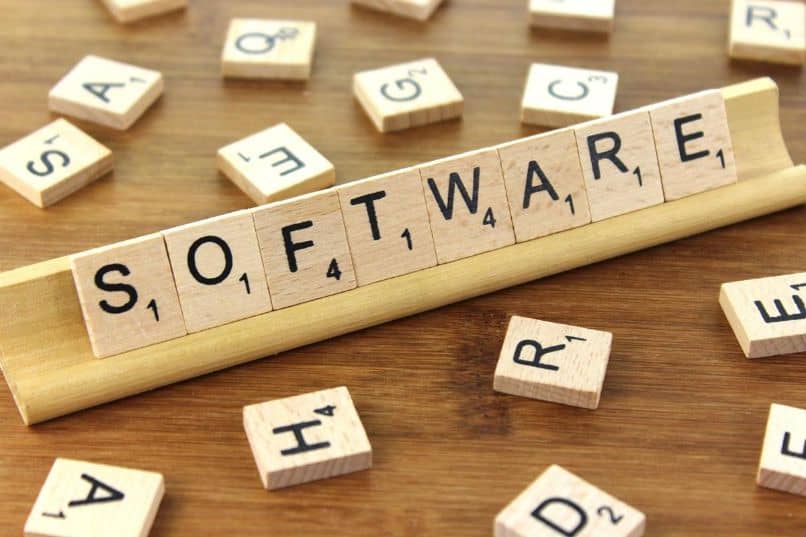
Toisaalta, jos haluat määrittää ohjelmien suorituksen järjestelmänvalvojana pysyvästi, voit siirtyä yhteensopivuusvalikkoon, kuten näytimme sinulle aiemmin. Valitse vaihtoehto ”Suorita tämä ohjelma järjestelmänvalvojana” ja tallenna muutokset.
Käytä emulaattoreita / virtuaalikoneita
Jos mikään edellä mainituista ei toiminut, on aina mahdollisuus käyttää virtuaalikonetta. Tätä varten sinun on asennettava Windows virtuaalikoneeseen. Muista, että voit asentaa minkä tahansa käyttöjärjestelmän virtuaalikoneeseen ja useimmissa tapauksissa suorittaa ohjelmia ongelmitta.
On myös suositeltavaa, että tiedät perusasiat, kuten kuinka kiintolevyn kokoa kasvatetaan virtuaalikoneessa. Tämä voi jopa auttaa sinua asentamaan monia vanhoja sovelluksia, jotka eivät ole yhteensopivia Windows 10: n kanssa
Toisaalta, jos et halua vaikeuttaa itseäsi niin paljon, muista, että on mahdollista suorittaa Android-sovelluksia PC: llä, tämä pätee myös muiden käyttöjärjestelmien ohjelmiin. Siksi hän tutkii tarkoituksella tarkista onko emulaattori olemassa, mikä aina helpottaa asioita.